Apple ID是苹果公司为用户提供的账号体系,可以用于购买应用、音乐和其他数字内容,绑定手机号码是保护账号安全的重要步骤,同时也方便用户找回密码和接收账号相关信息。苹果ID绑定手机号码的修改方法也是用户经常关心的问题之一。下面我们就来介绍一下如何在Apple ID中绑定手机和修改绑定的手机号码。
苹果ID绑定手机号码修改方法
具体方法:
1.打开进入苹果手机的设置,然后点击进入苹果手机ID管理,如图所示。
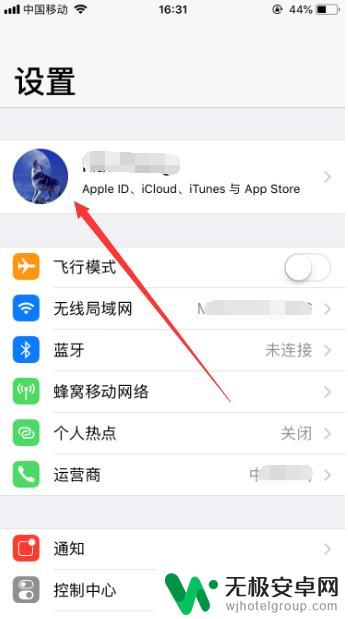
2.进入Apple ID管理之后,选择其中的“姓名,电话号码,电子邮件”设置,如图所示。
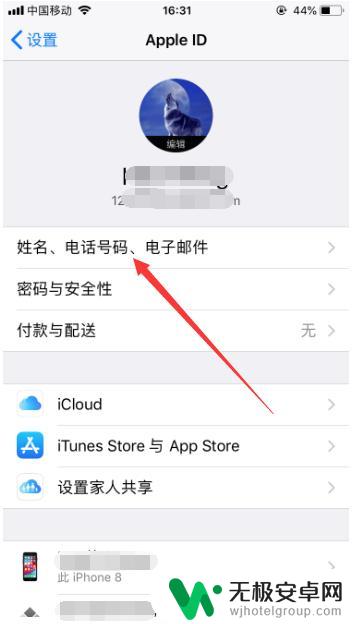
3.然后可以在联系方式模块,看到苹果手机当前绑定的邮箱和手机号码。点击右上角的“编辑”,如图所示。
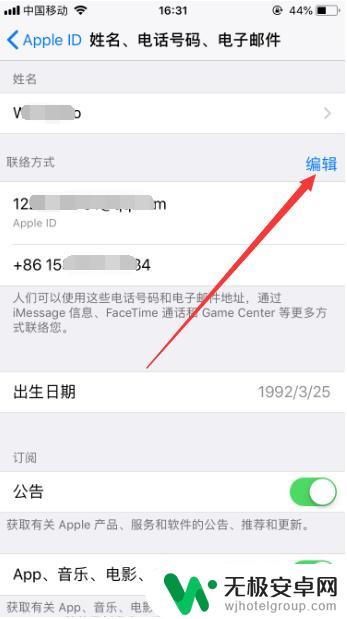
4.然后点击当前绑定手机号前的减号,删除当前绑定的手机号,如图所示。
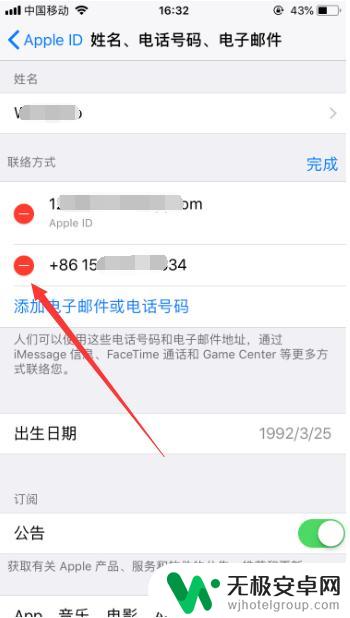
5.然后点击“添加电子邮件或手机号码”,此时会弹出一个选项框。继续选择“添加电话号码”,如图所示。
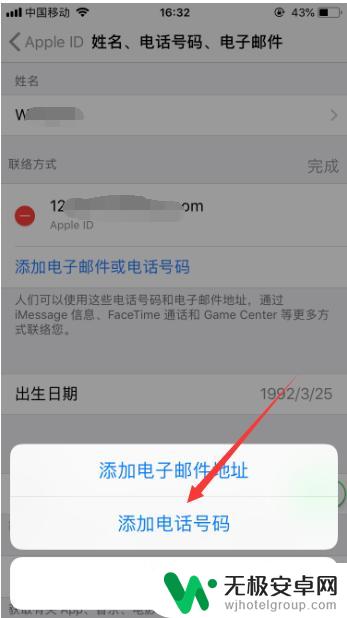
6.然后输入新的手机号码,点击右上角的“下一步”,如图所示。
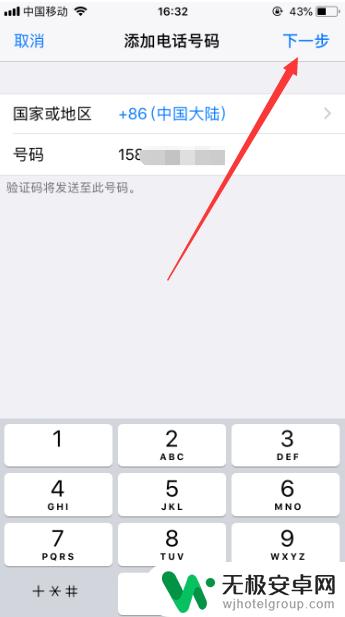
7.接着手机就会收到6位的验证码,正确输入验证码。就可以成功完成苹果手机ID所绑定手机号的更换,如图所示。
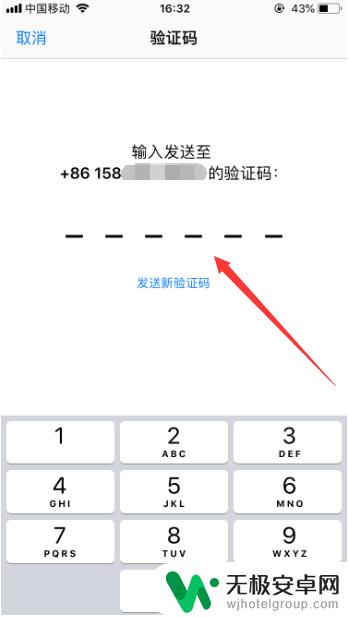
8.再次回到姓名,电话号码,电子邮件管理,就会发现苹果手机ID绑定的手机号已成功更换,如图所示。
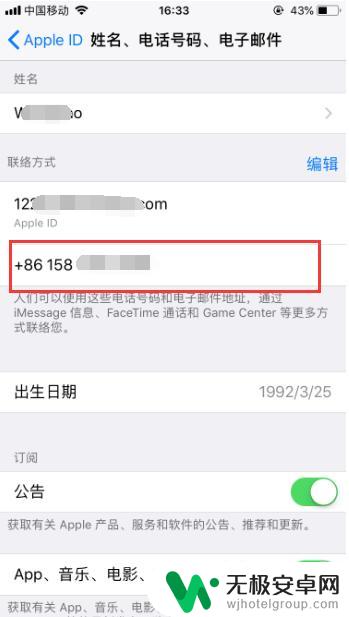
9.以上就是apple id怎么绑定手机的方法介绍,希望可以帮到大家。
以上就是apple id怎么绑定手机的全部内容,还有不懂得用户就可以根据小编的方法来操作吧,希望能够帮助到大家。










